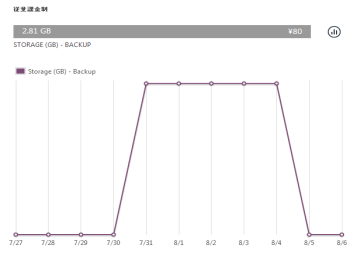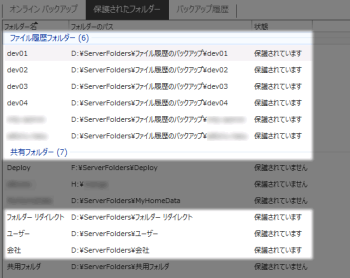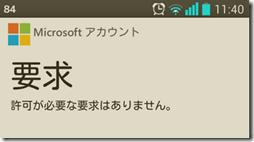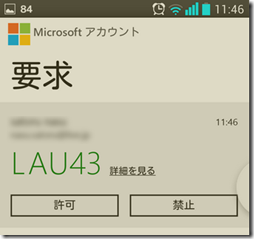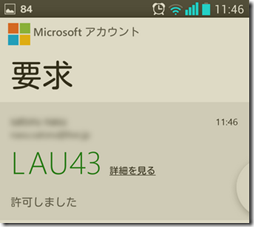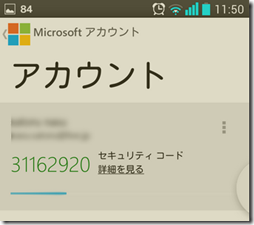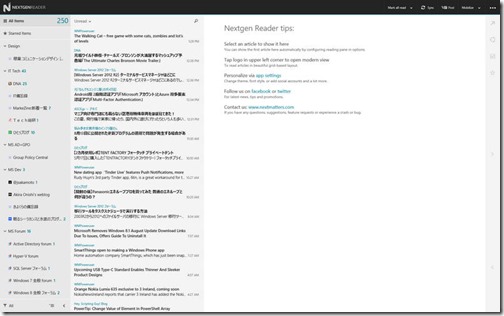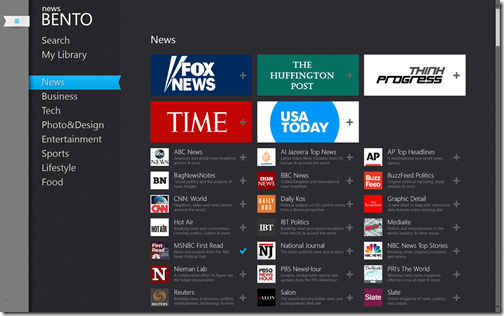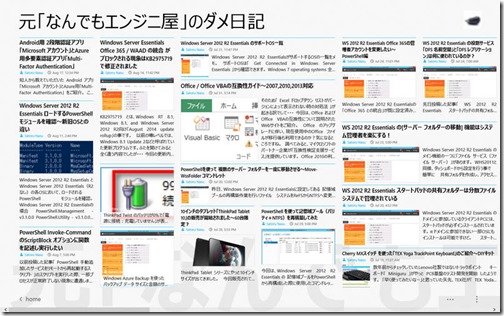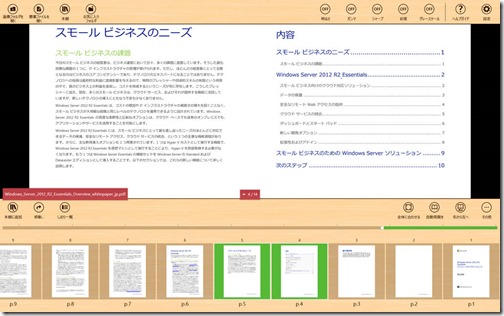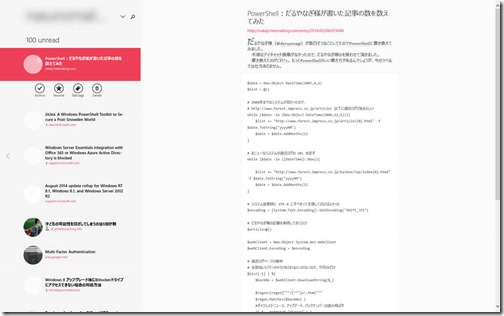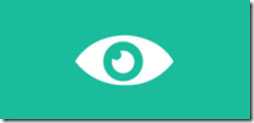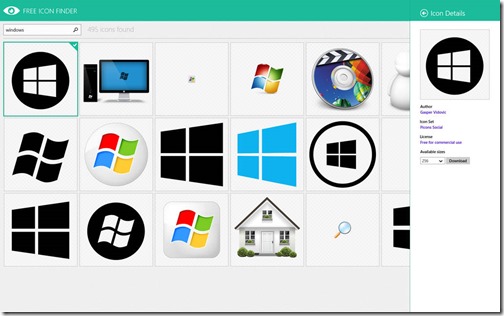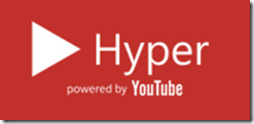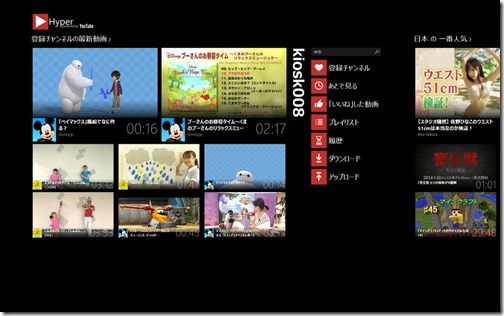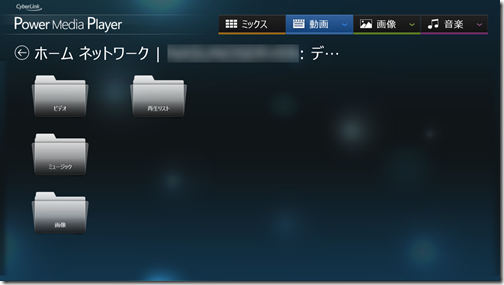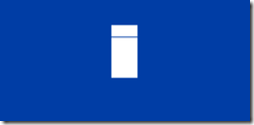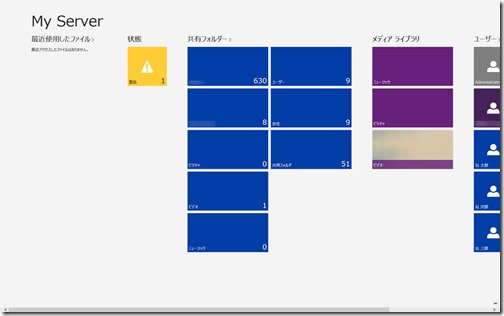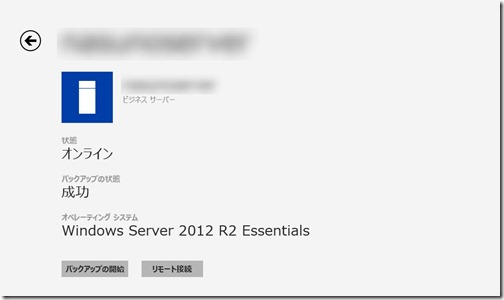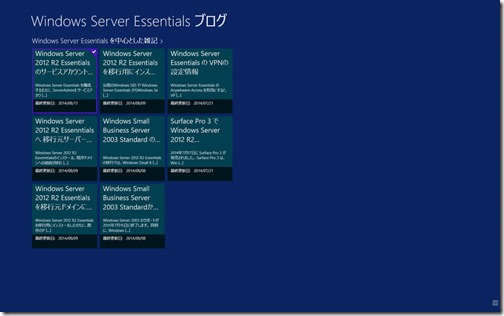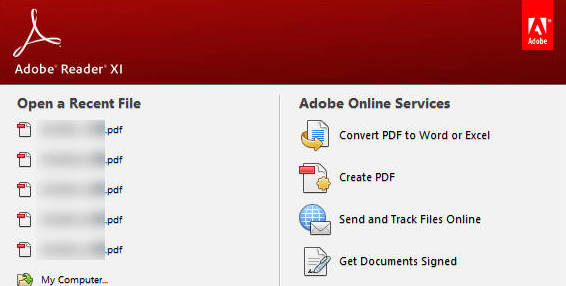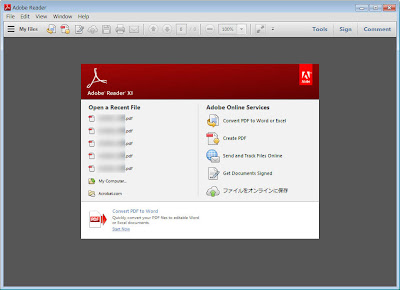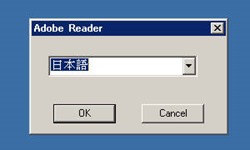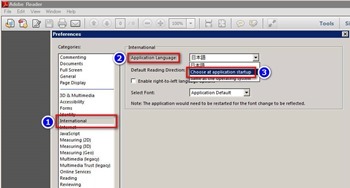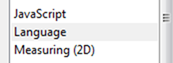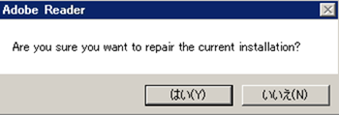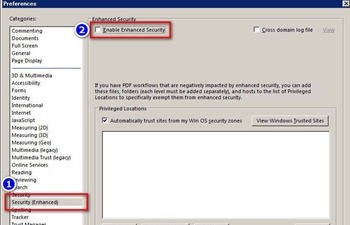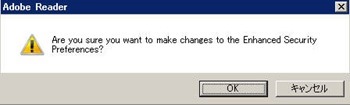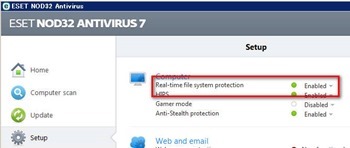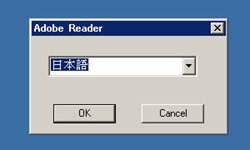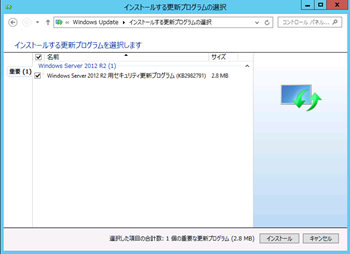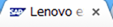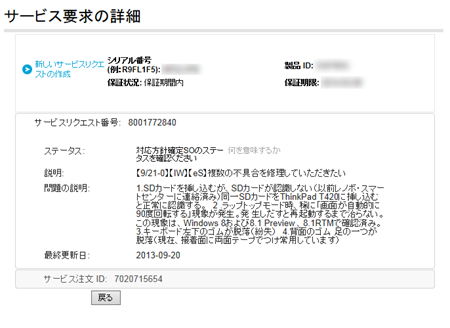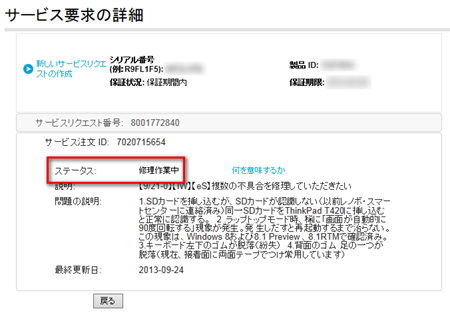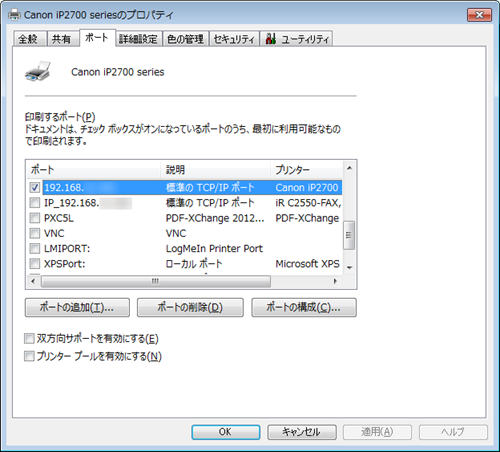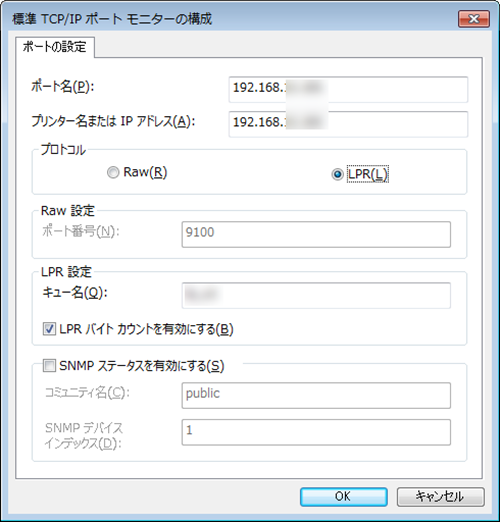先ほど
Microsoft MVP for Windows Expert-IT Proの木沢さんと「Windows ストア アプリのxxが使えるよねー」と話をしました。
Android や iOSに比べるとあれですが、Windows ストアには優秀なアプリが結構あります。
ご自身の好みにあうかどうかは分かりませんが、
今回は私が使っているWindows ストア アプリをいくつかご紹介します。
「Windows 8.1 を使ってるけど、どのストア アプリが良いのかか分からない・・・」と感じた方に参考になればと思っています。
Windows ストア アプリ
私は左側にカテゴリ、右側にコンテンツが配置されているUIが好きです。
人それぞれではありますが、これからご紹介するアプリの大半は2ペイン、3ペインのUIになっています。
それと、
今回ご紹介するは日頃使っているアプリの一部です。
ある程度評価できる時点でまたご紹介したいと思います。
ファイル ブラウザ
![File Brick スクリーン ショット 0]()
ファイル ブラウザ アプリは数個購入しましたが、最終的に「
File Brick」に落ち着きました。
ファイル ブラウザの基本機能やクラウド ストレージに接続できる点は及第点。
「
File Brick」のいい機能だなーと思う点は、
YouTube の「お気に入り」や「後で見る」に登録しているコンテンツをファイル ブラウザから視聴できる点。
使用中に気が付いた点は、
ファイルの並べ替え機能がないの・・・
そのため、他ファイル ブラウザ アプリと使い分けすると便利だと思っています。
RSS
![image image]()
RSS リーダーは
を使っています。
「
Nextgen Reader」はfeedly のアカウントと簡単に紐づけが出来きます。
画面は登録フィード→タイトル一覧→本文、と3ペインで、情報をどんどん読みたい場合に楽なインターフェース。
また、「後で読む」サービスへ共有することも簡単にできます。
![2014-08-17_142452 2014-08-17_142452]()
一方「
News BENTO」はAndroid アプリ「Smart News」のようなアプリ。
海外製アプリで、最初から多くの海外のニュース サイトが登録されており、その中から好きなニュースをどんどん追加して使うスタイルです。
個別にRSSフィードを登録することも出来ますし、OPMLファイルを読み込み一括登録も可能。
作りやエフェクトなどWindows ストア アプリの良さを感じさせるあたりが秀逸です。
ソーシャル系
![ロゴ画像: Facebook]()
Facebookは、本家アプリ「
Facebook」を使っています。
Twitterは、「
Mevy」。
ここらへんは鉄板でしょうか。
PDF & 画像 ビューア
![ロゴ画像: Pico Viewer]()
JPG画像やPDF ファイルを閲覧するアプリはいくつか試しましたが「
Pico Viewer」に落ち着きました。
自炊したPDF ファイルを閲覧する時はこのアプリばかりで、ファイルの方向(右から左、または逆)や見開き、しおり等機能は豊富。
何より、タブレットを想定しているだけでなく、キーボードでの操作も可能です。
キーの割り当て(例えば、→キーに次へ進む)のカスタマイズも可能なため、自分好みに出来ますね。
![2014-08-17_144147 2014-08-17_144147]()
Pocket(後で読むサービス)
![image image]()
iOSやAndroid用 ネイティブアプリをリリースしている「後で読むサービス『
Pocket』」。
Webページをクラウド上に登録しておき、後からじっくり読むサービスです。昔は「Get It Later」というサービス名。
私は年会費を払うくらい愛用してますが、残念ながら本家Windows ストア アプリはリリースされていません。
いくつかのPocket Clinet アプリがストアに登録されておりますが、その中で愛用しているのは「
Latermark」。
ピンクの色はまぁ好き嫌いがありそうですが、機能は一番優秀。
以前ですが、他アプリだと登録ページやタグの同期がうまく動作しない事がありましたが、「
Latermark」は昔から安定動作していました。
また、UIは2ペイン(記事タイトル→本文)と閲覧しやすいですね。
なお、アプリは無料で利用ですが画面右側に広告(Ads)が入ります。
確か数百円払う事で広告を消す事が出来ます。
![2014-08-17_145637 2014-08-17_145637]()
なお、下記アプリも使ってみましたが記事が横並び&横スクロールするUIが私には合いませんでした(;-;)
デザイン
![image image]()
ブログ記事やドキュメント作成時に使うアイコン画像の検索・ダウンロードは「
Free Icon Finder」を使っています。
画像をクリックすると、詳細ペインが右側から表示され、画像の大きさなどを選択、「Free for Commercial use」かどうかを確認した上でダウンロードし使用しています。
ただし、後から問題になりそうな画像(この画像は本当に使って大丈夫?)というものもあるので注意が必要かもしれません。
![2014-08-17_150710 2014-08-17_150710]()
メディア
![image image]()
YouTube 閲覧は、「
Hyper for YouTube」を使っています。
UI&UXともに素晴らしいアプリです。
日本語にも対応していますし、バックグラウンド再生もできます。
![2014-08-17_151706 2014-08-17_151706]()
動画フォーマット(.aviや.m4v,.mp4など)やDLNA クライアントは、「CyberLink Power Media Player」を使っています。
PowerDVDを購入したい時に無料バンドルされていたので使っていますが、高額アプリな割に若干使いづらい点はありますね。
DLNA クライアントとしては安定動作していると思っており、音声や字幕の切り替えは出来ませんが私が使う限り必要十分。
また、Surface 2だとまともに使えるDLNA クライアントがない(or 知らない)ので使い続けています。
ちなみに、DLNA サーバはWindows Server 2012 R2 Essentials を使用。
![スクリーンショット (168) スクリーンショット (168)]()
Windows Server Essentials
![image image]()
中小企業向けサーバーOS「Windows Server 2012 Essentials」、「Windows Server 2012 R2 Essentials」は専用のストア アプリがリリースされています。
Windows Server 2012の他SKUにはありませんよね、サーバーOS専用アプリは!ないはずです!!
アプリは2種類あり、OS毎に準備されています。
- My Server(Windows Server 2012 Essentials用)
- My Server 2012 R2(Windows Server 2012 R2 Essentials用)
このアプリは共有フォルダー やユーザーの管理だけでなく、登録デバイスへのリモート接続やバックアップ指示なども出来ます。
サーバーやネットワークの設定さえしっかり行っておけば、場所や時間を問わずシステム全体を管理できるので大変便利です。
![2014-08-17_153737 2014-08-17_153737]()
![2014-08-17_153956 2014-08-17_153956]()
Windows Server Essentials 関連の情報が収集したい方は、
MasayaSawadaさんが開発されたアプリをインストールされてはどうでしょうか。
Windows Server 2012 Essentials ブログ
![2014-08-17_154433 2014-08-17_154433]()
ざっと日頃から使っているストア アプリをご紹介しました。
iOSやAndroidの各マーケットと比べると見劣る部分はない訳ではありませんが、日頃使うアプリ、ツールは一通り揃っていると感じています。
また、常用しているアプリの品質が他マーケットと比べ使いにくい、という事も感じません。
画面サイズや操作方法(指を使うのか、それともキーボードやマウスなのか)によって違いはありますが、むしろ使いやすいアプリもあります。
皆さんも
是非ストア アプリをインストールし使ってみてくださいね。
最後に、ストア アプリで今一番欲しいのは
DTCP-IP 対応のアプリです。
ソニーさんのブルーレイ レコーダを所有しています。
ソニーさん、是非Windows ストア アプリを開発してくれませんか?
Microsoft MVP for Windows Expert-IT Pro 木沢さんのご紹介
昨年初めてお会いし朝食をご一緒させていただいたMicrosoft MVP for Windows Expert-IT Pro 木沢さんは、国内唯一のWindows系Podcastを毎週配信されています。
WoodStreamのデジタル生活 (マイクロソフト系Podcast)
日頃サラリーマンとして仕事をされているのに、毎週ポッドキャストを配信されています。
8/16日配信で253回目になり、
来週の8月23日で丸5年間 継続配信。
※継続は力なり!
Windows やOffice などを含め幅広い分野の情報を配信されていますので、一度聞いてみてはどうでしょうか。
この活動だけでなく、都内で行われている.NETラボ 勉強会のスタッフとしても活動されています。
.NETラボ
次回は8月30日(土)、会場は日本マイクロソフト 品川本社(SGT)で行われます。
ご都合のよろしい方、一度足を運んでみてはいかがですか。